如今,使用U盘装系统已经是很常见的事情了,使用U盘装系统具有方便、快捷,而且U盘便于携带、体积小等特点,不过即使简单,对于没有操作的用户来说就是黑洞,这也是一些初学者在装系统时比较头痛的事,下面,就来跟大伙讲解大白菜u盘怎么安装win7系统?一起来了解下U盘装win7系统操作步骤吧。
大白菜u盘安装win7系统使用方法
1.将制作好的大白菜u盘启动盘插入usb接口(台式用户建议将u盘插在主机机箱后置的usb接口上),然后重启电脑,出现开机画面时,通过使用启动快捷键引导u盘启动进入到大白菜主菜单界面,选择“【02】运行大白菜Win8PE防蓝屏版(新电脑)”回车确认。

2.登录大白菜装机版pe系统桌面,系统会自动弹出大白菜PE装机工具窗口,点击“浏览(B)”进入下一步操作。

3.点击打开存放在u盘中的ghost win7系统镜像包,点击“打开(O)”进入下一步操作。

4.回到大白菜PE装机工具窗口,点击选择系统盘然后点击“确定(Y)”进入下一步操作。
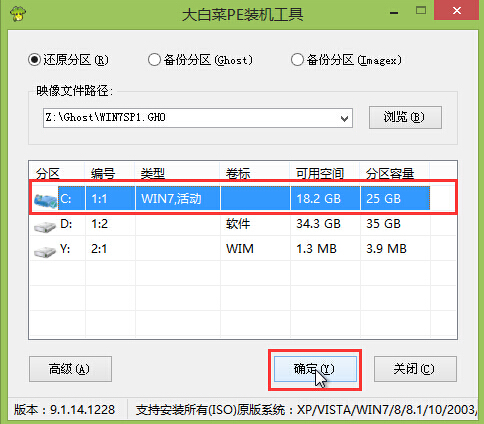
5.点击“确定(Y)”进入系统安装窗口。
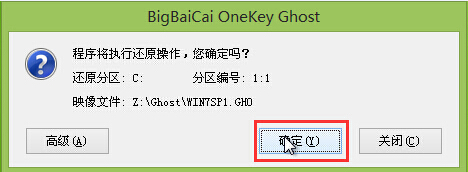
6.耐心等待系统还原过程。
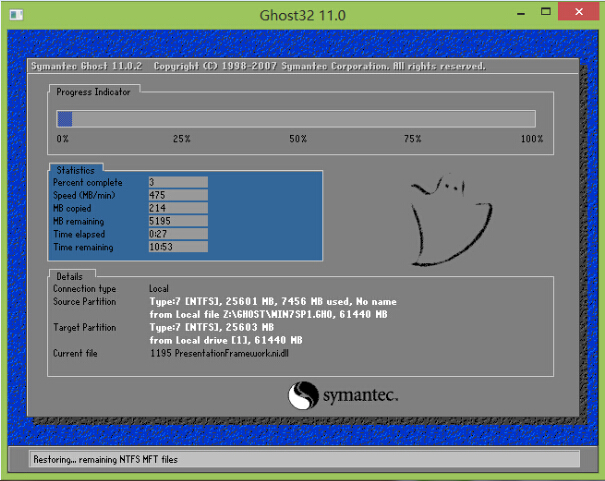
7.等待系统自动安装完成之后进入桌面即可。

以上就是大白菜装机版u盘安装win7系统的全部过程,有遇到此类情况或者是不懂如何安装win7系统的用户,可以尝试以上的大白菜使用教程操作看看,希望以上的大白菜使用教程可以给大家带来更多的帮助。